2.5.18. Upusty dla kategorii
Podobnie jak w przypadku upustów dla artykułów istnieje również możliwość zdefiniowania upustów dla kategorii artykułów. Aby to zrobić należy w podtabelach dla kontrahentów wybrać "Upusty dla kategorii". System wyświetli okno "Edycja upustów dla kategorii kontrahenta":

Chcąc wyświetlić listę konkretnych upustów dla kategorii należy z Menu wybrać polecenie "Dane" ---> funkcję "Filtruj" lub nacisnąć klawisz <F3> lub z paska skrótów wybrać ikonę  , wypełnić przynajmniej jedno z pól "Data od", "Data do", "Kategoria", a następnie z Menu ponownie wybrać polecenie "Dane" ---> funkcję "Filtruj" lub nacisnąć klawisz <F3> lub z paska skrótów wybrać ikonę
, wypełnić przynajmniej jedno z pól "Data od", "Data do", "Kategoria", a następnie z Menu ponownie wybrać polecenie "Dane" ---> funkcję "Filtruj" lub nacisnąć klawisz <F3> lub z paska skrótów wybrać ikonę  . Pozostawiając wszystkie pola puste i naciskając <F3> spowodujemy jeszcze raz wyświetlenie się listy wszystkich upustów dla kategorii.
. Pozostawiając wszystkie pola puste i naciskając <F3> spowodujemy jeszcze raz wyświetlenie się listy wszystkich upustów dla kategorii.
Tak wygląda okno z możliwością filtrowania upustów:
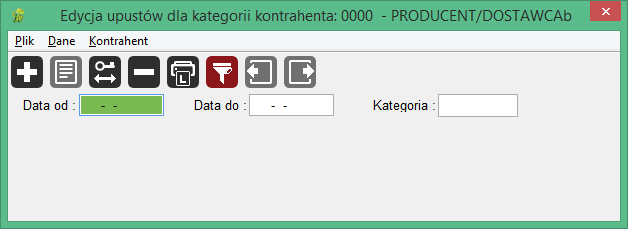
Udostępnione są w nim następujące funkcje:
Dodawanie nowego upustu dla kategorii
Aby dodać nowy upust dla kategorii należy z Menu wybrać polecenie "Dane" ---> funkcję "Dodaj" lub nacisnąć klawisz <Num + > lub z paska skrótów wybrać ikonę
 .System wyświetli okno "Dodawanie nowego upustu":
.System wyświetli okno "Dodawanie nowego upustu":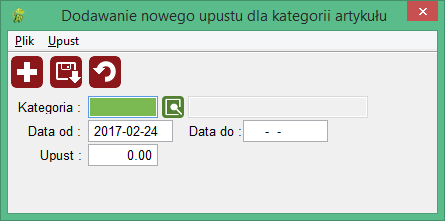
W pole kategoria możemy wpisać jedynie początek symbolu kategorii artykułów - wtedy upust będzie obowiązywać dla wszystkich artykułów, których symbol kategorii zaczyna się od wpisanego tekstu. Jeżeli chcemy zdefiniować upust bardziej szczegółowo, należy wpisać cały symbol kategorii.
Po wypełnieniu poszczególnych pól możemy zapisać zmiany z Menu wybierając polecenie "Upust" ---> funkcję "Zapisz" lub naciskając klawisz <F5> lub z paska skrótów wybierając ikonę
 .
.Aby cofnąć wprowadzone zmiany należy z Menu wybrać polecenie "Upust" ---> funkcję "Cofnij" lub nacisnąć klawisz <F8> lub z paska skrótów wybrać ikonę
 .
.W tym samym oknie możemy dodać kolejny upust z Menu wybierając polecenie "Upust" ---> funkcję "Dodaj" lub naciskając klawisz <Num +> lub z paska skrótów wybierając ikonę
 .
.Edycja danych upustu
Aby edytować dane upustu należy zaznaczyć go na liście, a następnie z Menu wybrać polecenie "Dane" ---> funkcję "Edytuj" lub nacisnąć klawisz <F4> lub z paska skrótów wybrać ikonę
 .
.System wyświetli okno "Edycja danych upustu":

Istnieje możliwość zmiany daty do kiedy dany upust obowiązuje i procentu upustu. Chcąc zapisać wprowadzone zmiany z Menu wybieramy polecenie "Upust" ---> funkcję "Zapisz" lub naciskamy klawisz <F5> lub z paska skrótów wybieramy ikonę
 .
.Aby cofnąć zmiany z Menu wybieramy "Upust"---> "Cofnij" lub naciskamy klawisz <F8> lub z paska skrótów wybieramy ikonę
 .
.W tym samym oknie możemy edytować poprzedni (Menu --->Upust--->Poprzedni lub klawisz <F11> lub ikona
 ) lub następny upust (Menu --->Upust--->Następny lub klawisz <F12> lub ikona
) lub następny upust (Menu --->Upust--->Następny lub klawisz <F12> lub ikona  ).
).Zmiana klucza upustu
Klucz upustu dla kategorii stanowią daty od i do kiedy obowiązuje upust oraz kod kategorii. Jeżeli zaistnieje konieczność zmiany w kluczu należy z Menu wybrać polecenie "Dane" ---> funkcję "Zmiana klucza" lub nacisnąć klawisz <F5> lub z paska skrótów wybrać ikonę
 . Pojawi się okno:
. Pojawi się okno:
Wprowadzone zmiany zatwierdzamy klawiszem <Enter>.
Usuwanie danych upustu dla kategorii
Aby usunąć dane kategorii należy zaznaczyć ją na liście, a następnie z Menu wybrać polecenie "Dane" ---> funkcję "Usuń" lub nacisnąć klawisz <Num - > lub z paska skrótów wybrać ikonę
 . System wyświetli komunikat:
. System wyświetli komunikat: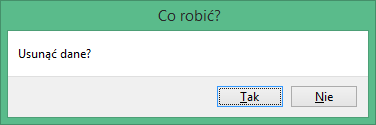
Jeżeli decydujemy się na usunięcie danych naciskamy "Tak" (klawisz <T>), jeżeli rezygnujemy - naciskamy "Nie" (klawisz <N>).
Drukowanie listy upustów
Aby wydrukować listę upustów dla kategorii widoczną w oknie "Edycja upustów dla kategorii kontrahenta" należy z Menu wybrać polecenie "Dane" ---> funkcję "Drukuj listę" lub nacisnąć klawisze <Ctrl> + <P> lub z paska skrótów wybrać ikonę
 . Pojawi się okno, w którym zaznaczamy interesujące nas opcje wydruku.
. Pojawi się okno, w którym zaznaczamy interesujące nas opcje wydruku.Standardy systemu Anakonda związane z wyborem opcji wydruku zostały opisane w niniejszej dokumentacji w rozdziale "Samouczek" --> "Opcje wydruku".
Zatwierdzamy wydruk naciskając "OK" lub rezygnujemy wybierając "Anuluj".
Wyszukiwanie upustów dla kategorii
Aby wyszukać konkretne kategorie należy z Menu wybrać polecenie "Dane" ---> funkcję "Filtruj" lub nacisnąć klawisz <F3> lub z paska skrótów wybrać ikonę
 . System wyświetli okno "Edycja upustów dla kategorii kontrahenta" w formie przystosowanej do wyszukiwania:
. System wyświetli okno "Edycja upustów dla kategorii kontrahenta" w formie przystosowanej do wyszukiwania:
W odpowiednie pola wpisujemy parametry według których chcemy, żeby system wyszukał upusty, a następnie z Menu ponownie wybieramy polecenie "Dane"---> funkcję "Filtruj" lub naciskamy klawisz <F3> lub wybieramy ikonę
 . System wyświetli listę wyszukiwanych upustów.
. System wyświetli listę wyszukiwanych upustów.Edycja upustów dla innych kontrahentów
Bez konieczności powrotu do okna "Edycja kontrahentów" można edytować dane poprzedniego (Menu --->Kontrahent --->Poprzedni lub klawisz <F11> lub ikona
 ) lub następnego kontrahenta ( Menu ---> Kontrahent ---> Następny lub klawisz <F12> lub ikona
) lub następnego kontrahenta ( Menu ---> Kontrahent ---> Następny lub klawisz <F12> lub ikona  ).
).